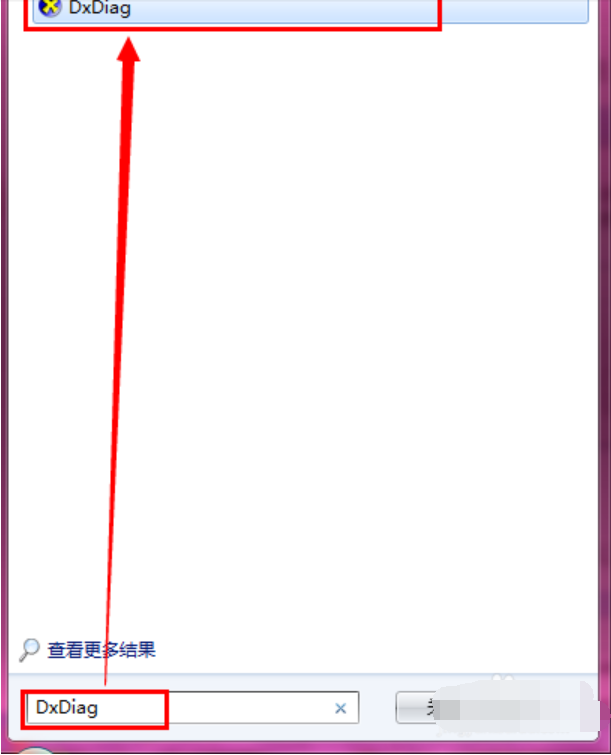
笔记本主板型号怎么看,其实很简单的,跟随小编的不妨一起看下电脑主板型号查看的方案吧。
第一步,使用DirectX诊断工具查看:
1.首先打开命令运行窗口,单击“开始”菜单,输入“ DxDiag”,然后单击运行。
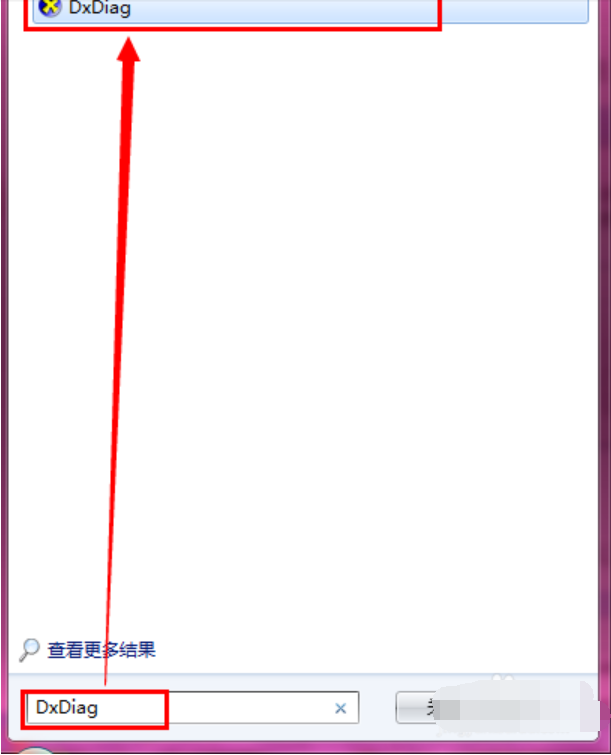
2.接下来将出现“ DirectX诊断工具”,您可以在其中查看基本信息,包括主板型号。
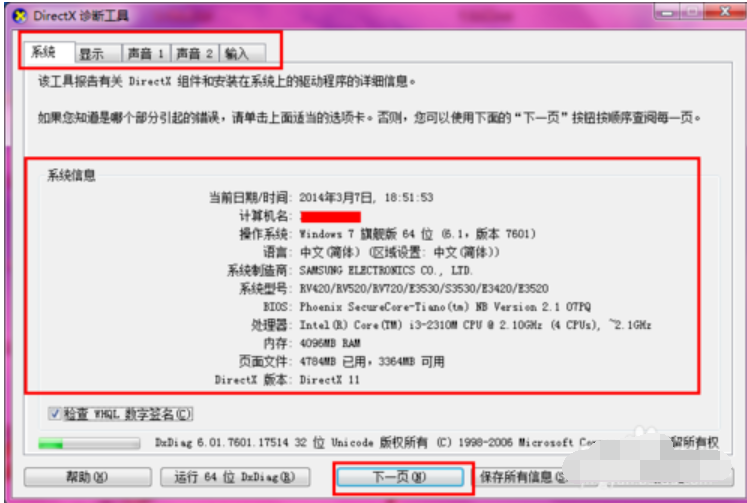
其次,使用设备管理器查看:
1.首先打开“控制面板”,然后单击“硬件和声音”选项。
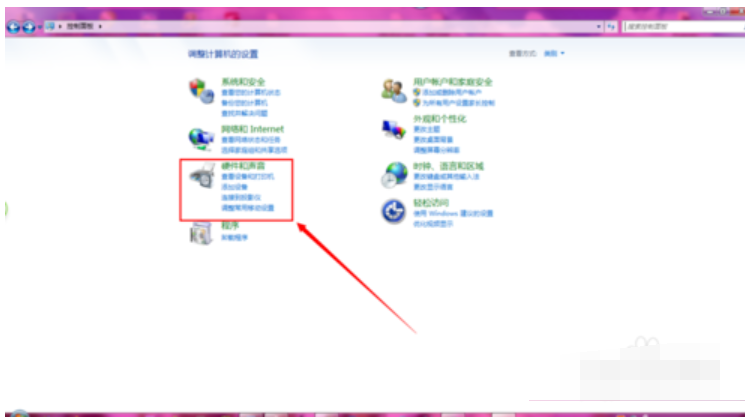
2.接下来选择“设备管理器”,将打开界面,然后您可以查看主板型号信息。
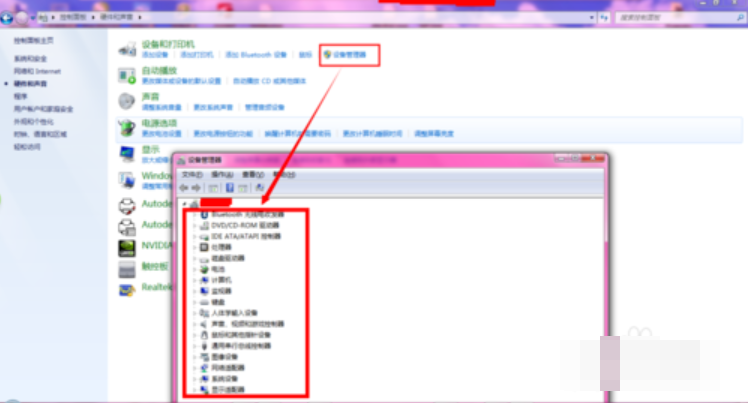
第三,使用其他测试软件查看:
1.使用一些硬件测试工具进行检查。
例如,以aida64extreme为例,打开软件,您可以看到硬件信息列表。
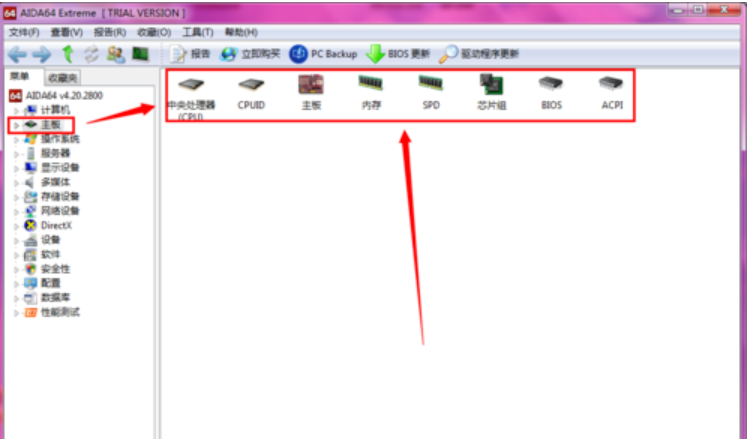
2.然后单击相应的选项以打开详细信息。
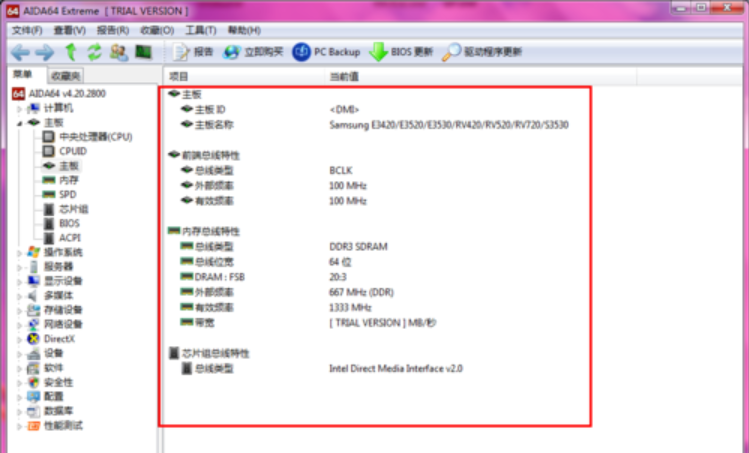
四,打开机箱查看:
1.您可以通过打开计算机机箱并检查主板上的标签来获取主板的型号信息。

上面是有关如何查看笔记本主板型号怎么看的详细教程。您可以检查不同的主板型号。




